Din varukorg är för närvarande tom!
Vi hjälper dig skapa ett smartare och tryggare hem.

Under lång tid har jag letat efter ett bra sätt att undvika att skriva sönder mina minneskort på Raspberrys med InfluxDB, och idag hittade jag idag vad jag sökte! Det går att boota en Raspberry Pi 3 från en fysisk disk via USB, hittade detta på Youtubekanalen ExplainingComputers, han visade att det går. Utöver det visar han hur man konfigurerar en Raspberry PI 3 för att boota med HDD via usb (obs din RPI måste vara version 3 för att kunna bota från en SSD eller HDD via USB)
Blev därför tvungen att leta fram en gammal disk och en Sata till usb adapter och testa!
*** OBS aktiveras konfigurationen på en Raspberry Pi 3 går det inte att deaktivera det någonsin igen.
*** Innan värdet sätts MÅSTE du uppdatera din RPI med de senaste uppdateringarna (Minst april eller nyare).
*** Och detta görs på egen risk, säger precis som han sa på filmen jag länkar till nedan 🙂 ( Självklart har jag ju testat att de fungerade innan jag postade, dock på usb minne för tillfället)
Äntligen kan jag köra all loggning jag vill med InfluxDB utan att vara rädd att skriva sönder SD kort!
Filmen finns inlänkad nedan:
Här är filmen jag har utgått ifrån på Youtube:
Jag tar ingen cred alls för det som ExplainingComputers idag visade, utan delar det bara vidare till fler. Gilla hans video eftersom det är han som faktiskt visade att det går och hur man gjorde! Jag har verifierat på min egna RPI 3:a som jag igår installerade Z-wave.me på.
Kolla på filmen ovan och kom ihåg att gilla den, jag har summerat de kommandon som kördes sedan 🙂
Mitt test
Jag började med att hämta en en ny version av Jessie till Raspberry PI. Jag valde imagen med Desktop efter jag nu kommer att ha mer utrymme än jag behöver, passade på att ladda hem senaste versionen av Jessie (2017-07-05 ) från https://www.raspberrypi.org/downloads/raspbian/
Jag valde även att testa verktyget han nämnde för att skriva imagen( https://etcher.io/ ) till min hårddisk, verkar vara ett bra och stabilt program som aktivt utvecklas, kanske i framtiden får övergå till det. Verkar dock som att mina problem att skriva imagen berodde på Windows 10 och versionen X64, när jag valde X86 gick det igenom men med varning.
Jag hade tyvärr lite strul med första disken jag testade (KAN vara så att den trasig eftersom den låg på en hylla av någon anledning..), när jag testade med ännu en disk fick jag samma problem… testade därför en annan Sata to usb, tyvärr med samma resultat… Testade sedan att ta hem etcher i X86 vilket verkar ha fått bort problemet dom beskriver på github, men tyvärr en varning när den sa att disken var klar.
Tyvärr bootade inte min RPI från den disken heller… Valde därför att göra detta på ett usb minne för att utesluta att det var en trasig disk eller liknande jag testade på innan. Principen blir densamma, dvs man bootar från USB 🙂 (om jag inte har helt fel nu). Och det fungerade!
Konfiguration av Raspberry PI
Innan programmera din RPI är det ide att köra följande kommando för att efter kunna verifiera att ändringen tagit:
# kommandot kan ej köras med sudo bash ! då returneras ingen data! vcgencmd opt_dump | grep 17
Detta borde ge samma resultat som nedan (dvs ej satt att boota från USB)
Nu kommer själva flashningen ( DETTA GÅR EJ ATT ÅNGRA SEDAN, KÖRS PÅ EGEN RISK )
# kör sedan sudo bash Välj sedan att konfigurera filen: (om du saknar nano kan du köra med "vi") nano /boot/config.txt # Gå sedan till sista raden och lägg till följande precis som det står program_usb_boot_mode=1 tryck sedan Ctrl+x och välj Y, starta sedan om din RPI och håll tummarna (som jag gjorde)...
Efter omstart kör du kommandot ”vcgencmd opt_dump | grep 17” igen för att se om konfigurationen tagit.
Som han nämnde med, kom ihåg att ta bort raden ”program_usb_boot_mode=1” i konfigurationen på SD kortet sedan, annars aktiveras boot från usb på alla RPI:er du kopplar in den i.
Nu får man tänka på att man får hastigheten som USB 2.0 levererar, men som sagt att bara att slippa oroa sig för ett korrupt minneskort!
Detta kommer nu att lösa problemet jag har haft med RPI och korrupta minneskort, all cred till ExplainingComputers som delade med sig av detta, gå in och dela och gilla hans kanal på Youtube!
Jag kör nu min RPI från ett USB minne tills jag fått hittat en disk som fungerar 🙂
// Ispep

I mer än 10 år har Markus Jakobsson delat med sig av erfarenhet inom smarta hem på bloggen. Markus har testa det mesta och lärt sig massor på vägen, kunskaper och erfarenheter han delat med dig här på bloggen.
Favoriter inom smarta hem just nu:
Xiaomi Mi Flora
Raspberry Pi 5
Homey
Home Assistant
Displayen LYWSD03MMC
Hoppas du uppskattade innehållet och fick nytta kunskapen vi delat med oss på Automatiserar.se.
Stort tack för att du tog dig tid att läsa vårt inlägg.
Med vänliga hälsningar Markus Jakobsson
Allt går att automatisera!
Har du precis börjat med smarta hem eller redan kommit en bit på resan? Läs våra dedikerade guider om smarta hem. Dom ger dig kunskaper som hjälper dig fatta rätt beslut i din resa.
Kommentarer
6 svar till ”Tips: Boota Raspberry PI 3 från hårddisk och slipp trasiga minneskort!”
Vad är din erfarenhet när det kommer till livslängden på SD kort när man kör ex InfluxDB / HA ?
Har du någon erfarenhet av andra ”SD korts trick” såsom att köra större minne för att sprida skrivningar och styra om tmp kataloger till RAM disk.
Mvh Ronnie

I facebook gruppen svenska hemautomation fick jag flera bra tips på hur andra har löst det. Lägger in dessa kommentarer som citat nedan 🙂
”Citat: Markus G”
Annars kan man alltid ha SD-kortet i för bara fat partitionen med kernel, RPI-config m.m. Sen har man root, boot m.fl på extern USB disk/sticka. Så har jag kört mina RPIer sedan 2012 när jag ledsnade på att dom åt SD-kort. Då behöver man inte ändra något och SD-kortet läses enbart vid boot så minimal risk att det skrivs sönder eller blir korrupt. Bonus att man inte behöver kasta pengarna på stora SD-kort”Citat: Rickard p
Något som alltid funkat bra för mig är att montera / readonly.
De få gånger man behöver pilla så kan man alltid göra ”sudo mount -oremount,rw /”. /var/run liksom /tmp läggs på tmpfs. Vill man köra InfluxDB etc, kan denna data läggas på ett USB-minne.// Ispep
Har precis dragit igång HASS + Influx DB på min RPI.
Det är alltså inte att rekommendera att köra Influx på vanligt minneskort eller?
Om du håller dig till en mindre mängd sensorer och ett stort SD kort är risken mindre, men gör du som jag och pekar all som kan logga mot RPI:n så finns risken att den skriver sönder. Har en orange pi Zero som snurrat med influx, granfa, och node-red i ett halvår, inte märkt några problem där. den loggar dock minimalt till influx.
// Ispep
Coolt, bra guide!
Är riktigt sugen på att införskaffa mSATA adapter för att få bättre driftsäkerhet på min RPI + InfluxDB, har precis fått byta mitt SD-kort som höll ca 5 månader. (loggar ca 1 sample/sec).
[…] Mycket beror på begränsad livslängd på minneskort.. Även det gick att lösa genom att bota från en hårddisk eller undvika att skriva en massa data lokalt (Vilket är halva nöjet, hade idag 8,226,271 rader […]
Intressanta sensorer på bloggen
Vi har testat många sensorer på bloggen, här ser du några av dom. Är du intresserad av att veta vad vi tycker om respektive sensor så klicka på bilden för att få veta mer.

från Moes

utomhusbruk

med Mi Flora

VALLHORN

i tid med IKEA BADRING


för utomhusbruk!




PARASOLL med vanliga
AA batterier

temperatursensor

vibrationssensor

rörelsesensor

En digtal tärning?

HS1SA-E från Heiman
Vill du lära dig mer om smarta hem
och inte riskera missa några nyheter?
Gör ditt hem Smartare med några av dessa tillbehör
Vi har testat många enheter som gör vår vardag enklare och smartare, vissa bra och vissa mindre bra. Många är helt vanliga enheter som fått smarta funktioner eller tekniker installerad. Något som vi sedan försöker använda för att göra vår vardag enklare och vårt hem smartare. Är du intresserad av att se vad du kan göra med dessa enheter så klicka på bilden för att läsa mer om hur vi upplever den.

Inside The Box

(Slutar snart att supportas)

med UV ljus & en fläkt?

luftkvalitén med IKEA
Starkvind

Sensibo Air

Sensibo Pure

med 4X USB laddare


ute med GiEX

Till en lokal MQTT

med OpenMQTTGateway

vågen Mi Smart Scale 2

hjälper dig spara energi

siren och dörrklocka

mycket prisvärd kamera

element med Tado

vattenavstängaren
Knycklan från IKEA
Gateway / Kontrollers & mjukvaror









Node-Red


Trådfri finns ännu kvar


flic knappar

om den fortfarande finns..

startpaket?


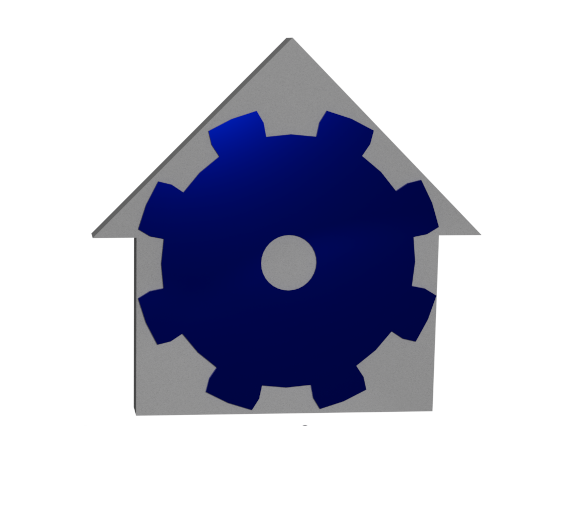













Lämna ett svar